- ACCESO A LAS CONFIGURACIONES DEL CORREO ELECTRÓNICO: en la pantalla principal, selecciona la aplicación Gmail.
Importante: Para obtener acceso a la configuración del correo electrónico, debes haber configurado un correo electrónico.
- Selecciona el ícono Menu, luego selecciona Settings.
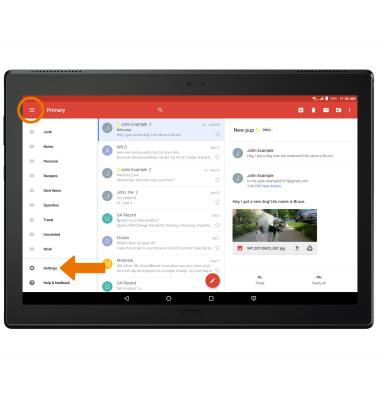
- Selecciona General settings y luego edita la configuración de correo electrónico como lo desees. Para cambiar las configuraciones de una cuenta en particular, selecciona la cuenta deseada.
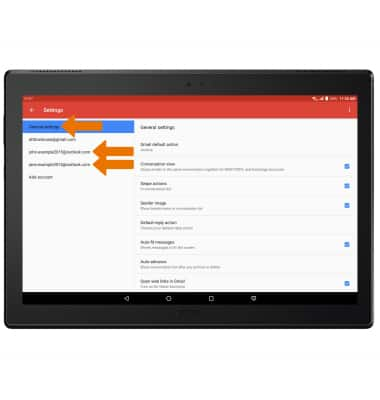
- AÑADIR UNA CUENTA NUEVA: selecciona Add account, luego sigue las indicaciones en la pantalla.
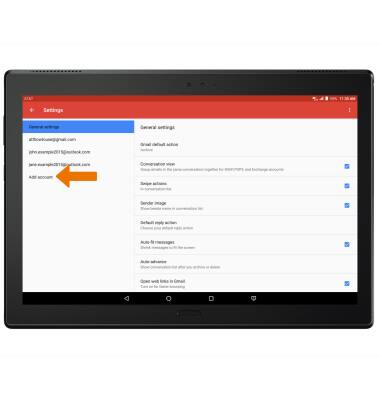
- EDITA LA FIRMA DEL CORREO ELECTRÓNICO: en las configuraciones de la cuenta de correo electrónico deseada, selecciona Signature.
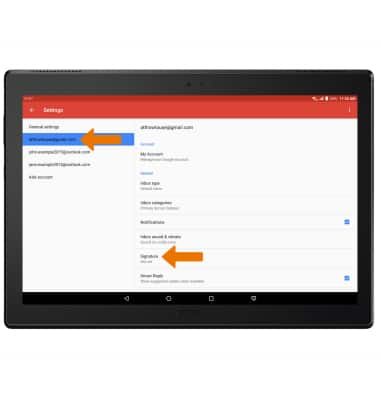
- Ingresa la firma de correo electrónico que desees, luego selecciona OK.
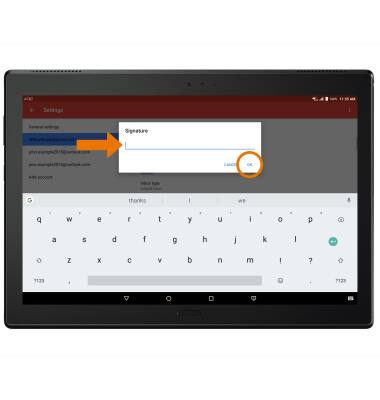
- EDITA LA FRECUENCIA DE SINCRONIZACIÓN: desde la pantalla de configuraciones de la cuenta de correo electrónico que desees, selecciona Days of mail to sync.
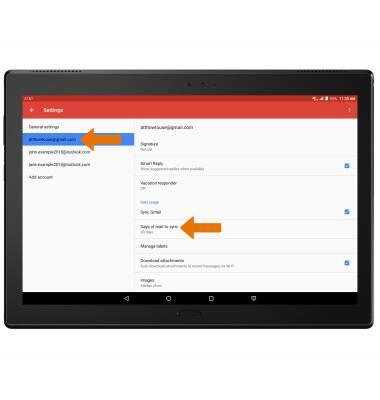
- Selecciona la frecuencia de sincronización que desees, luego selecciona OK.
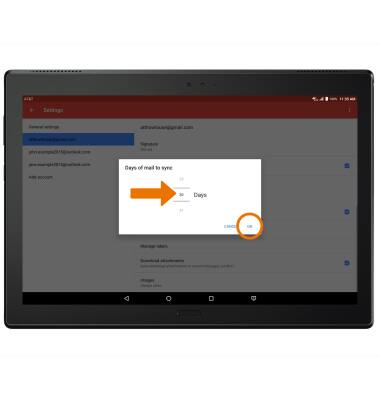
- AJUSTA LAS CONFIGURACIONES DE SERVIDOR ENTRANTE/SALIENTE: desde la pantalla de configuraciones de cuenta de correo electrónico que desees, selecciona Incoming settings o Outgoing settings.
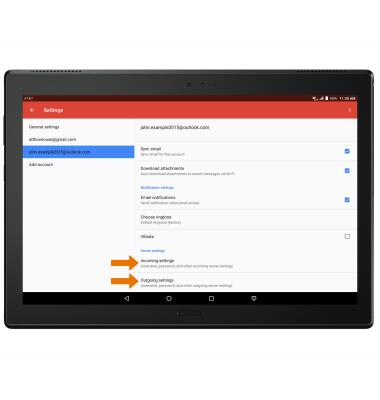
- Edita las configuraciones como lo desees y selecciona DONE.
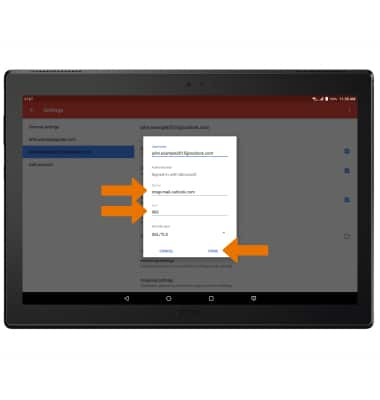
- ELIMINA CUENTA DE CORREO ELECTRÓNICO: desliza hacia abajo desde la barra de notificaciones, luego selecciona la aplicación Settings.

- Desplázate y selecciona Accounts.
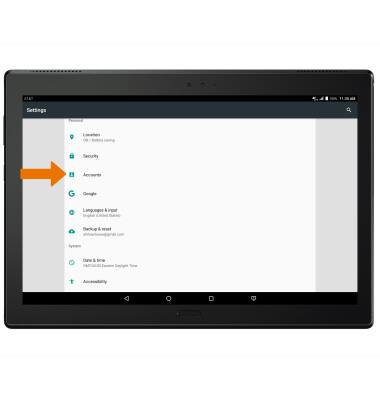
- Selecciona la cuenta deseada.
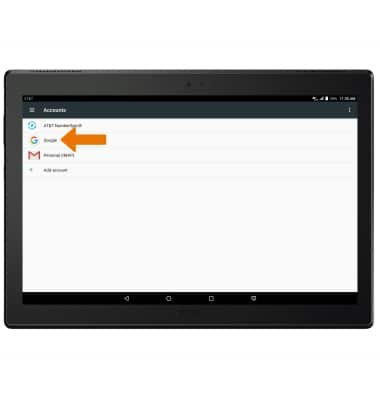
- Selecciona el ícono Menu, luego selecciona Remove account.
Importante: Se te indicará que vuelvas a seleccionar REMOVE ACCOUNT para confirmar.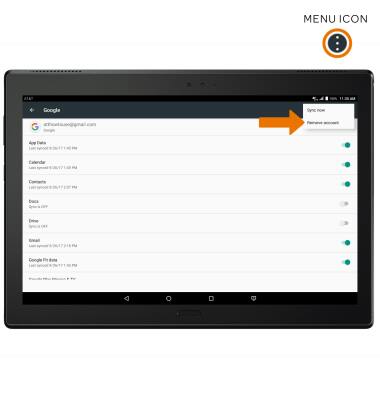
Configuraciones de correo electrónico
Lenovo moto tab (X704A)
Configuraciones de correo electrónico
Ten acceso y administra las configuraciones del correo electrónico, como firma, frecuencia de sincronización, eliminar una cuenta y añadir una cuenta.
INSTRUCTIONS & INFO
